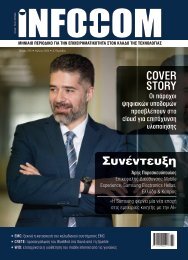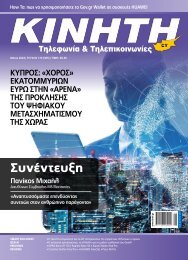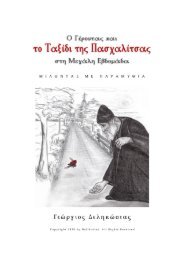ΔΟΡΥΦΟΡΙΚΑ ΝΕΑ - ΤΕΥΧΟΣ 139
Το απόλυτο περιοδικό της δορυφορικής, επίγειας ψηφιακής και IPTV.
Το απόλυτο περιοδικό της δορυφορικής, επίγειας ψηφιακής και IPTV.
Create successful ePaper yourself
Turn your PDF publications into a flip-book with our unique Google optimized e-Paper software.
z z z z z RELOAD u Οπτική επαφή με τους δορυφόρους<br />
Του Περικλή Παντολέων t<br />
μένο ισόγειο, με ψηλές πολυκατοικίες σε<br />
όλο το μήκος της απέναντι πλευράς του<br />
δρόμου. Η κατάσταση χειροτερεύει ακόμη<br />
περισσότερο, εάν στο πεζοδρόμιο της<br />
πλευράς μας βρίσκονται ψηλά δέντρα του<br />
Δήμου.<br />
«Δείτε» τον δορυφόρο, πριν το<br />
«πιάτο»<br />
Για οποιαδήποτε περίπτωση θέλουμε να<br />
πραγματοποιήσουμε έλεγχο οπτικής επαφής<br />
με κάποιον δορυφόρο που μας ενδιαφέρει,<br />
ευτυχώς πλέον υπάρχει εύκολος<br />
τρόπος και δεν είναι άλλος από τις εφαρμογές<br />
για κινητά τηλέφωνα. Σαφώς, είναι<br />
καλύτερα να είμαστε σίγουροι από πριν ότι<br />
όντως «βλέπουμε» τον ή τους δορυφόρους<br />
που μας ενδιαφέρουν, παρά να προχωρήσουμε<br />
σε μία εγκατάσταση πιάτου «στα<br />
τυφλά», ξοδεύοντας μάλιστα και κάποια<br />
χρήματα, και μετά να βρεθούμε αντιμέτωποι<br />
με δυσάρεστα προβλήματα οπτικής<br />
επαφής. Οι εφαρμογές για τα δορυφορικά<br />
που διατίθενται για Android smartphones,<br />
έχουν αυξηθεί ιδιαίτερα και προσφέρουν<br />
μια σειρά αξιόλογων εργαλείων για κάθε<br />
περίπτωση, με αποτέλεσμα να μπορούμε<br />
να μετατρέψουμε το κινητό μας σε ένα<br />
άριστο εργαλείο για τις εξής κυριότερες<br />
εφαρμογές:<br />
• Επισκόπηση οπτικής επαφής με δορυφόρο<br />
• Εύρεση γωνιών σκόπευσης<br />
• Έλεγχος σήματος με Sat Finder<br />
• Μέτρηση γωνιών με κλινόμετρο<br />
• Streaming καναλιών στο κινητό μας<br />
• Τηλεκοντρόλ δέκτη Enigma 2<br />
• Πλήρης διαχείριση δέκτη Enigma 2<br />
• Αποθήκευση στιγμιότυπων<br />
• Ανάκτηση ηλεκτρονικού οδηγού προγράμματος<br />
Από τη στιγμή που έχουμε κάνει login στον<br />
Google λογαριασμό μας, η εγκατάσταση<br />
μπορεί να πραγματοποιηθεί και μέσω του<br />
υπολογιστή μας, αρκεί το κινητό μας εκείνη<br />
τη στιγμή να είναι συνδεδεμένο στο τοπικό<br />
μας δίκτυο μέσω WiFi. Σαφώς, μπορούμε<br />
να ανιχνεύσουμε τις εφαρμογές και<br />
απευθείας από το κινητό ή το tablet μας<br />
στο Google Play και να κάνουμε tap στην<br />
επιλογή Εγκατάσταση. Οι περισσότερες ε-<br />
Οι κόκκινοι δορυφόροι δεν είναι ορατοί από το<br />
σημείο Χ.<br />
Σε ένα βόρειο μπαλκόνι, δεν έχει νόημα η<br />
τοποθέτηση «πιάτου».<br />
φαρμογές έχουν ιδιαίτερα πρόσφατη τελευταία<br />
ενημέρωση, ενώ να σημειώσουμε<br />
ότι γενικά στις δωρεάν εφαρμογές, δεν θα<br />
αποφύγετε τις διαφημίσεις, κάτι που δεν<br />
ισχύει στα apps επί πληρωμή.<br />
Παράδειγμα με την εφαρμογή<br />
SatFinder<br />
Η εφαρμογή SatFinder (Maciej<br />
Grzegorczyk) είναι από τις πιο αξιόλογες<br />
για επισκόπηση οπτικής επαφής με δορυφόρο,<br />
ενώ διαθέτει και λειτουργία εύρεσης<br />
καναλιών βάσει κλειδιών αναζήτησης, κάτι<br />
που μπορεί να φανεί χρήσιμο σε πολλές<br />
περιπτώσεις. Επίσης, η σκόπευση των<br />
δορυφόρων είναι από τις πιο ξεκάθαρες<br />
στην οθόνη, όπως επίσης και η ένδειξη<br />
αζιμούθιου, η οποία χρησιμοποιεί google<br />
maps. Αφού ενεργοποιήσετε το GPS και<br />
ξεκινήσετε την εφαρμογή, θα δείτε τις<br />
γεωγραφικές συντεταγμένες σας, την οδό<br />
σας με καλή προσέγγιση, τον δορυφόρο<br />
Astra 1 καθώς και το αζιμούθιο στο οποίο<br />
βρίσκεται εκείνη τη στιγμή το κινητό σας.<br />
Με tap στο εικονίδιο του μεγεθυντικού<br />
φακού, εμφανίζεται η λίστα των θεωρητικά<br />
ορατών δορυφόρων στην περιοχή σας,<br />
Ένα δέντρο μπροστά από κάτοπτρο, είναι<br />
σημαντικό εμπόδιο.<br />
Προεπισκόπηση οπτικής επαφής με δορυφόρο<br />
μέσω της Android εφαρμογής SatFinder.<br />
απ’ όπου μπορείτε να επιλέξετε έναν κάθε<br />
φορά. Στη συνέχεια με tap στο εικονίδιο<br />
του χάρτη, θα εμφανιστεί ο χάρτης Google<br />
με κέντρο τη τοποθεσία σας, ένα πράσινο<br />
τοξάκι και μία κόκκινη ευθεία.<br />
Στρέφοντας το κινητό σας έτσι ώστε το<br />
πράσινο τοξάκι ευθυγραμμιστεί με την<br />
κόκκινη γραμμή, έχετε βρει το σωστό α-<br />
ζιμούθιο με εποπτεία της κατεύθυνσης ε-<br />
πάνω στο χάρτη, γεγονός που διευκολύνει<br />
ιδιαίτερα.<br />
Με tap στις κάθετες τελείες επάνω δεξιά,<br />
εμφανίζονται οι επιλογές AR View, GPS<br />
Mode, settings, SatFinder Pro, channels<br />
db και help. Με την επιλογή AR View,<br />
στρέφοντας τη κάμερα του κινητού μας<br />
προς τον δορυφόρο, έχουμε τη σωστή ε-<br />
πισκόπηση, όταν ο κύκλος συμπέσει στο<br />
κέντρο και γίνει πράσινος. Σε αυτό το σημείο<br />
μπορούμε να επιβεβαιώσουμε την<br />
οπτική μας επαφή. Στην επιλογή channels<br />
db, μπορούμε να ψάξουμε για οποιοδήποτε<br />
κανάλι συνδρομητικό ή ελεύθερο και να<br />
ανακαλύψουμε από ποιους δορυφόρους<br />
εκπέμπει, εισάγοντας όνομα καναλιού,<br />
γλώσσα, TV ή Radio, ελεύθερο ή όλα.<br />
Καλές δοκιμές!<br />
z z z z z<br />
62 u